
المحتوى
- استخدم الأدوات المستندة إلى شركة النقل أو تطبيق Cellular المدمج في iPhone لتتبعها
- كيفية التحقق من استخدام البيانات الخاصة بك من خلال الناقل الخاص بك
- كيفية التحقق من استخدام البيانات على هاتفك
- كيفية حفظ البيانات عندما تكون قريبا من الحد الخاص بك
استخدم الأدوات المستندة إلى شركة النقل أو تطبيق Cellular المدمج في iPhone لتتبعها
من الرائع أن يكون لديك خطة بيانات خلوية غير محدودة ، ولكنها مروعة إذا لم تفعل ذلك ، وستصل بسرعة إلى حد بياناتك. قم بحماية النطاق الترددي لبيانات شبكة الجوال الخاصة بك عن طريق التحقق من تقدمك الشهري مع مشغل شبكة الجوال ، أو باستخدام أدوات استخدام البيانات المدمجة في جهاز iPhone.

تنطبق التعليمات الواردة في هذه المقالة على iOS 9 حتى iOS 13.
كيفية التحقق من استخدام البيانات الخاصة بك من خلال الناقل الخاص بك
تتضمن معظم شركات الاتصالات أداة - إما تطبيق جوال أو بوابة حسابك عبر الإنترنت - لإظهار استخدامك في فترة الفوترة الحالية.
أيضًا ، تقدم العديد من شركات الاتصالات رمزًا خاصًا بالجهاز يعرض استخدامك للبيانات حتى الآن ، من خلال تطبيق الهاتف بجهازك أو طالب الاتصال:
- AT&T: مكالمة #البيانات# لتلقي رسالة نصية باستخدامك الحالي.
- العدو: مكالمة *4 واتبع القوائم.
- كلام مباشر: نص الاستخدام إلى 611611 لتلقي رد باستخدامك الحالي.
- تي موبايل: مكالمة #932#.
- فيريزون: مكالمة #البيانات.
كيفية التحقق من استخدام البيانات على هاتفك
يوفر جهاز iPhone الخاص بك أداة مدمجة لتتبع استخدام البيانات ، ولكن له قيود. للعثور على الأداة ، افتح الإعدادات التطبيق واضغط خلوي. تكشف الشاشة عن استخدامك الحالي نسبة إلى تخصيصك.
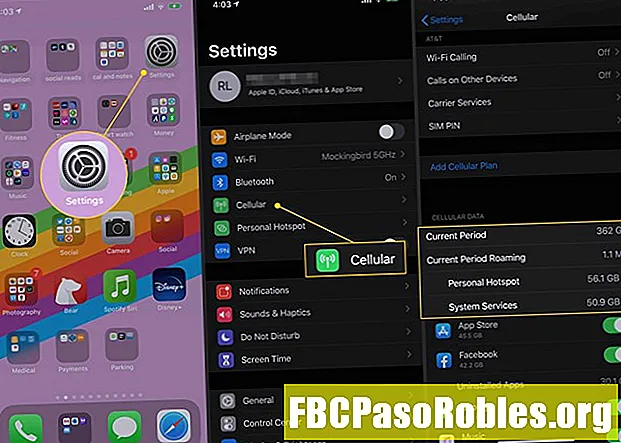
يتفاعل بائعون مختلفون مع هذا التطبيق بطرق مختلفة. على سبيل المثال ، يقوم T-Mobile بمزامنة فترات الفوترة ، لذا يجب أن تتطابق معدلات الاستخدام بشكل أو بآخر. قد لا يقوم بائعون آخرون بالمزامنة — وبالتالي ، قد لا تتطابق الفترة الحالية المذكورة في التطبيق مع دورة الفوترة.
كيفية حفظ البيانات عندما تكون قريبا من الحد الخاص بك
ترسل معظم شركات الاتصالات تحذيرًا عندما تقترب من حد البيانات. جرّب واحدًا أو أكثر من الاستراتيجيات المتعددة لتقليل استخدام بيانات شبكة الجوّال:
- تعطيل بيانات شبكة الجوال عن طريق التطبيق: يتحكم iPhone في التطبيقات التي يمكنها استخدام البيانات والتي تعمل فقط عندما يكون الهاتف متصلاً بشبكة Wi-Fi. قم بتعطيل التطبيقات التي تعانق البيانات بالانتقال إلى الإعدادات > خلوي وفي بيانات خليوية قسم ، حرك مفتاح التبديل إلى إيقاف / أبيض لتقييد التطبيقات.
- تعطيل جميع البيانات الخلوية: يمكنك أيضًا تعطيل جميع بيانات شبكة الجوّال مع الحفاظ على قدرتك على استخدام الهاتف وإرسال الرسائل النصية وتلقيها الإعدادات > خلوي وتحرك بيانات خليوية التبديل إلى إيقاف / أبيض.
- تعطيل مساعد Wi-Fi: تتحول هذه الميزة في iOS 9 والإصدارات الأحدث تلقائيًا إلى بيانات شبكة الجوّال عندما لا تعمل Wi-Fi بشكل جيد. إنها ميزة جميلة ، ولكنها تستخدم أيضًا البيانات. أطفئه الإعدادات > خلوي. قم بالتمرير إلى الأسفل وحرك مساعد Wi-Fi التبديل إلى إيقاف / أبيض.
- تعطيل التنزيلات التلقائية: إذا كنت تمتلك عدة أجهزة iOS ، فربما تكون قد أعددت لتنزيل التطبيقات والوسائط الجديدة تلقائيًا على جميع الأجهزة عندما تقوم بتنزيلها على واحد. من الرائع إبقاء أجهزتك متزامنة ، ولكنها يمكن أن تلتهم بيانات شبكة الجوّال. قصر هذه التنزيلات على شبكة Wi-Fi الإعدادات > اي تيونز ومتجر التطبيقات. حرك ال استعمل البيانات الخلوية التبديل إلى إيقاف / أبيض.
- حد تحديث تطبيق الخلفية إلى Wi-Fi: يعمل تطبيق Background App Refresh على تحديث التطبيقات حتى عندما لا تستخدمها بحيث يكون لديها أحدث البيانات في المرة التالية التي تفتحها فيها. فرض هذه التحديثات لتحدث فقط عبر Wi-Fi من خلال الانتقال إلى الإعدادات > جنرال لواء > تحديث التطبيق في الخلفية.
إذا كنت ترتفع بشكل منتظم مقابل حد البيانات ، فانتقل إلى خطة تقدم المزيد من البيانات. يجب أن تكون قادرًا على القيام بذلك من أي من التطبيقات أو الحسابات عبر الإنترنت المذكورة في هذه المقالة.

